Me he dado cuenta que ya he hablado de esto dentro del articulo de wikipedia, pero no le estoy dando suficiente resalto a una cosa tan importante.
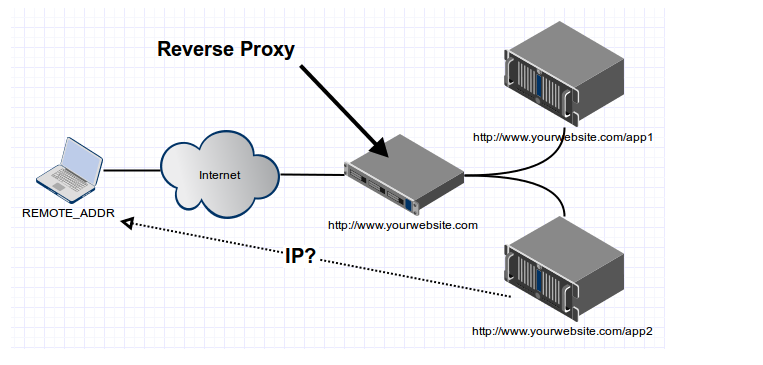
El Reverse-proxy es muy útil cuando tienes que poner un servicio web en otro equipo dentro de la red interna del servidor y quieres que desde fuera sea accesible. Digamos que es una especie de banco de mezcla
Imaginate de tener 2 servidores, de lo cual solo el primero está conectado a internet, y quieres repartir la carga poniendo por ejemplo en el primero una un sitio web y en el segundo servidor otro sitio web diferente.
Para hacer que también el segundo sitio web sea visible desde internet hay que usar un reverse-proxy que re direcciones el trafico de red.
ISPConfig usa en normalidad Apache, y este tiene su proprio módulo de reverse-proxy.
En el ejemplo de la wikipedia había puesto un contenedor que servía las páginas web en un puerto diferente del 80, dado que está ocupado por Apache de ISPConfig. Así que se puede usar docker junto con apache sin problemas, pero lo mismo se puede hacer con otros equipo en la red interna.
Escenario:
Servidor 1: 192.168.0.10 y expuesto a internet (DMZ que apunta a este equipo)
El gestor de sitios web es ISPConfig con Apache
Tiene un sitio web con el dominio: a.tormentasolar.win visible desde internet
Servidor 2: 192.168.0.11 – Se puede conectar a internet, pero está detrás de la NAT del router y por lo tanto desde fuera no se puede ver.
Tiene una pagina web que se puede ver desde la ip 192.168.0.11 con el puerto 1080 (http://192.168.0.11:1080)
En el Server1 instala estos módulos:
a2enmod proxy_http proxy proxy_balancer proxy_http proxy_fcgi proxy_ajp
systemctl restart apache2Ya has activado previamente en tu Registar (joker.com en mi caso) los registros DNS para que apunten a tu servidor.
Entra en ISPConfig (del server1) y crea un sitio web con el nombre ficticio y de mucha fantasía de : b.tormentasolar.win y activa SSL y Let’sEncrypt.
Una vez comprobado que el nuevo sitio web funciona con la página de ejemplo apuntando a https://b.tormentasolar.win, vete en en Options: Apache Directives de este sitio web y añade:
ProxyPass / http://192.168.0.11:1080/
ProxyPassReverse / http://192.168.0.11:1080/
guarda y ahora vete a https://b.tormentasolar.win donde aparecerá la página web del servidor 2
para referencia https://www.preparandonos.es/wikipedia-copia-local/
Documentación: https://www.leaseweblabs.com/2014/12/tutorial-apache-2-4-transparent-reverse-proxy/




